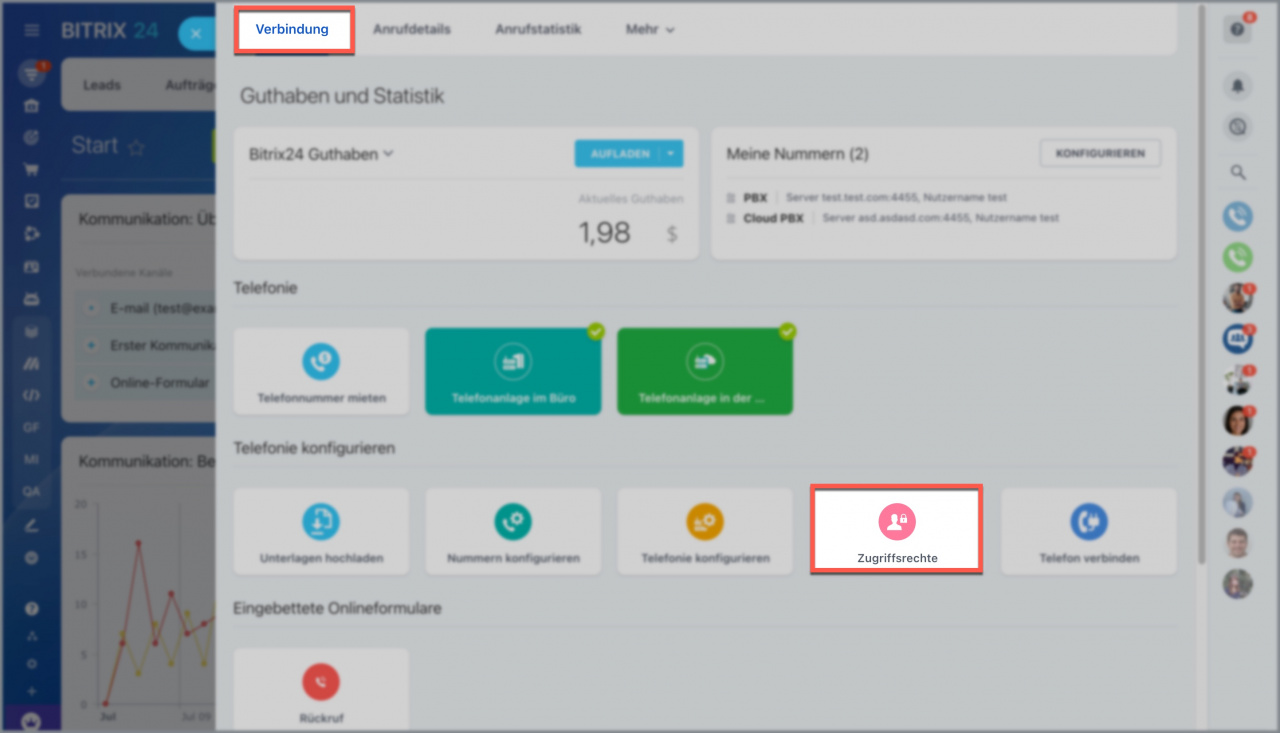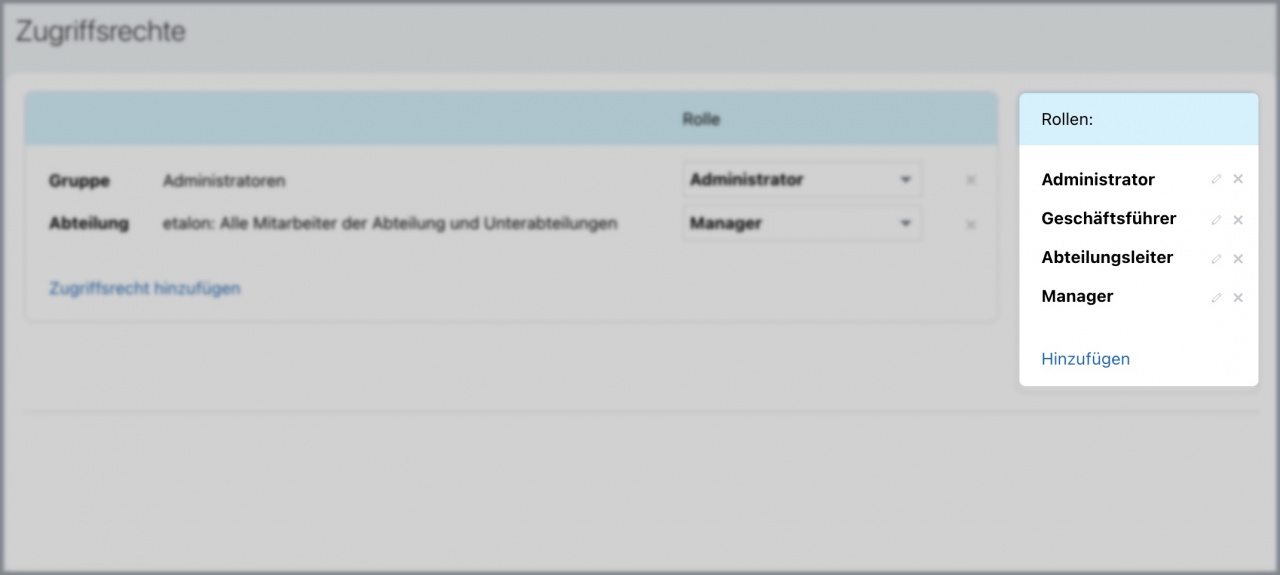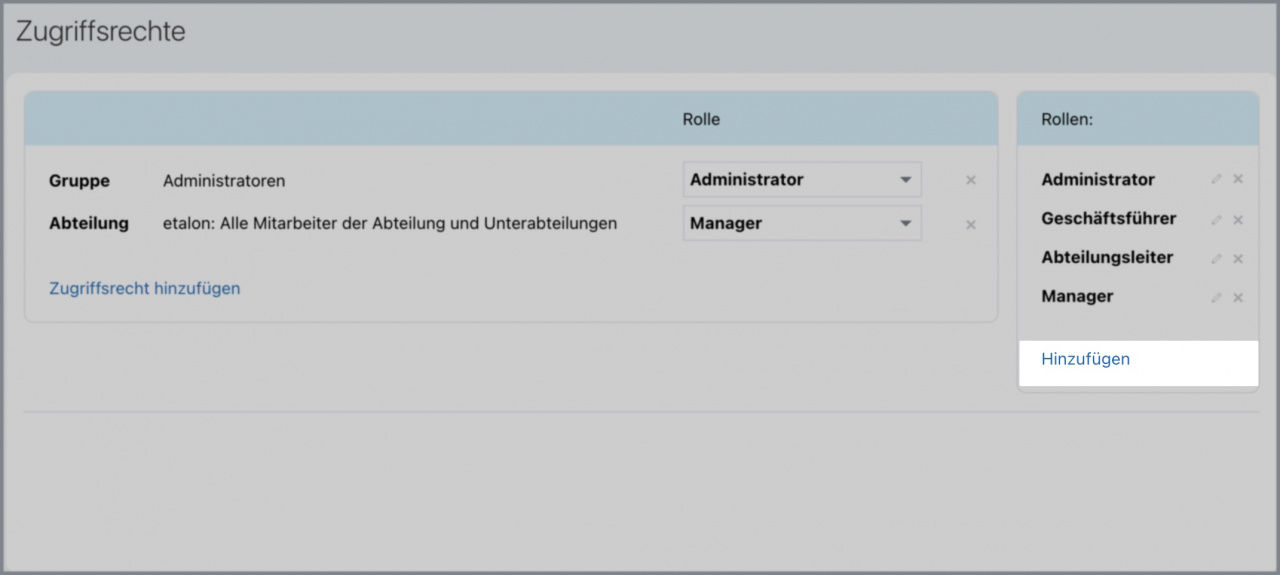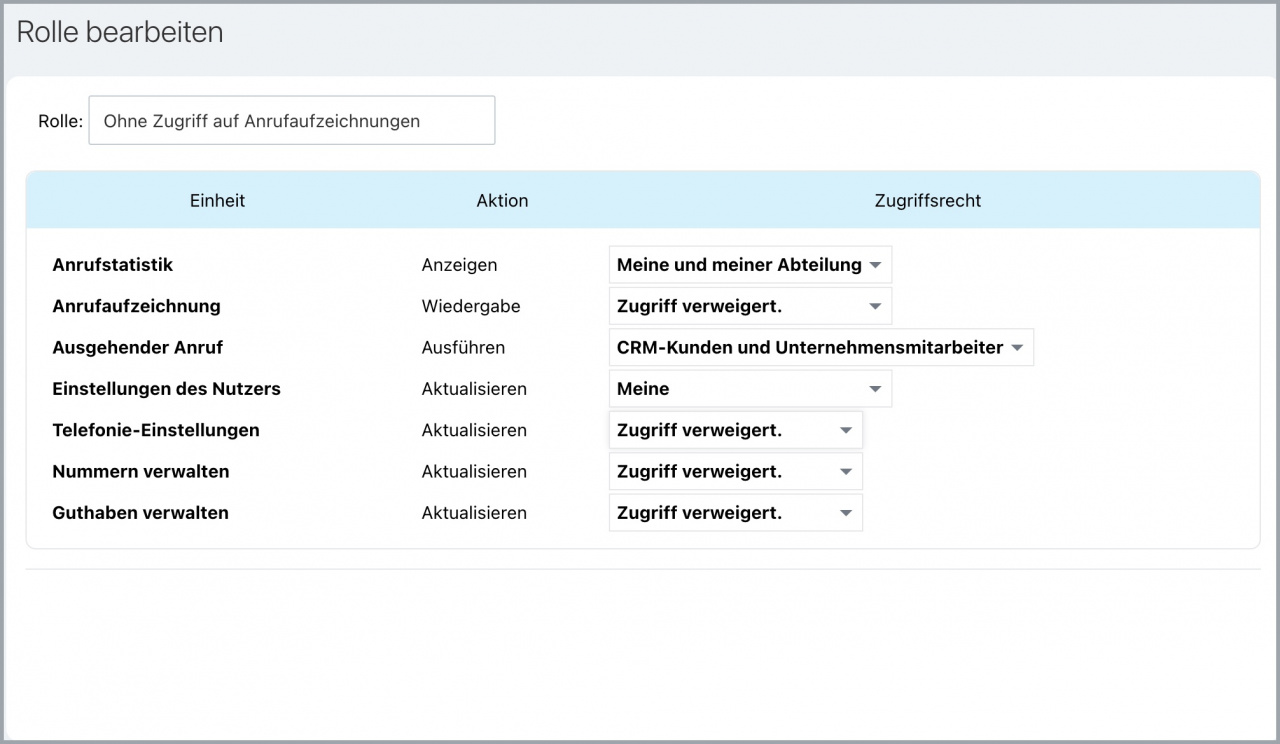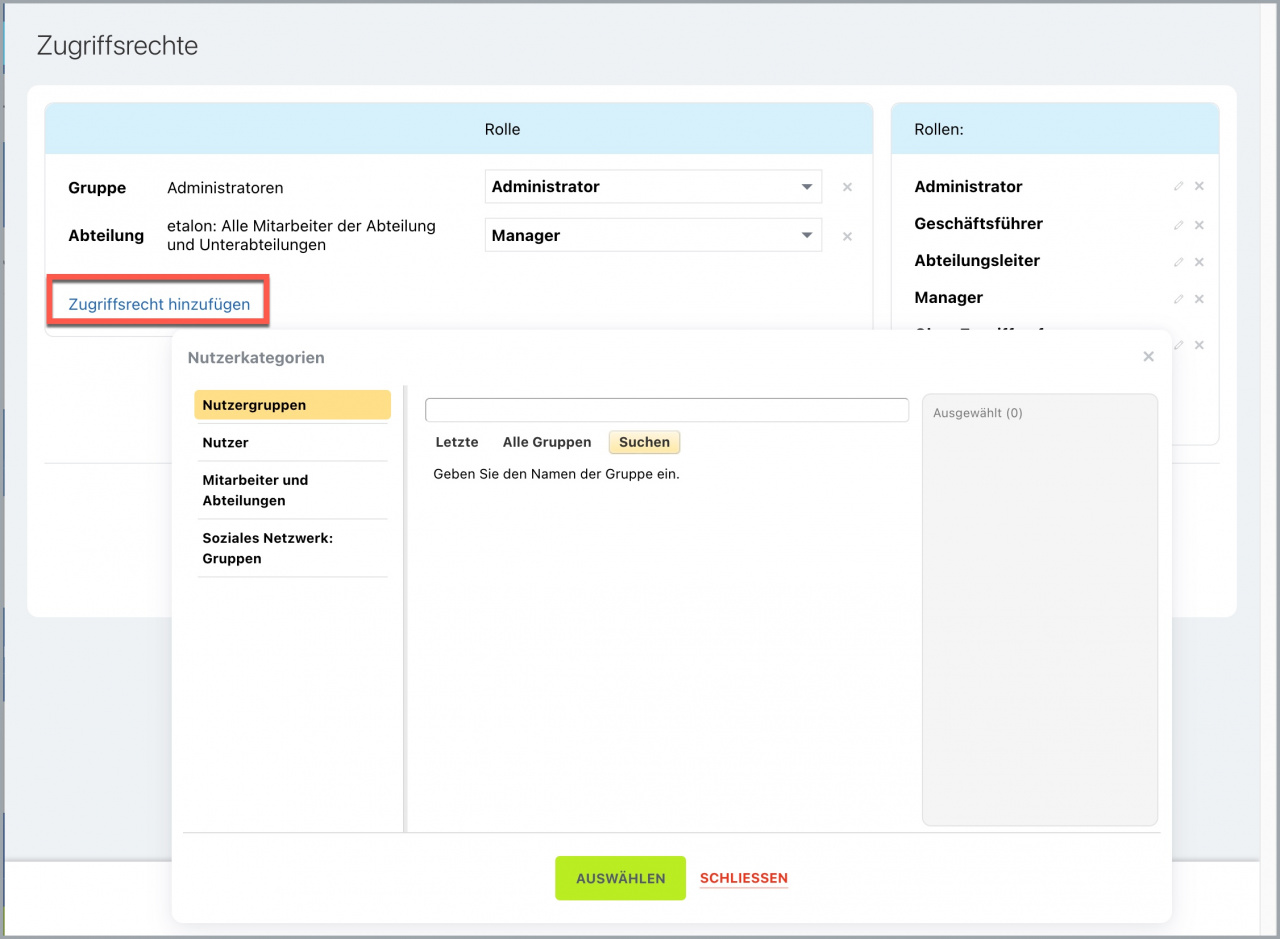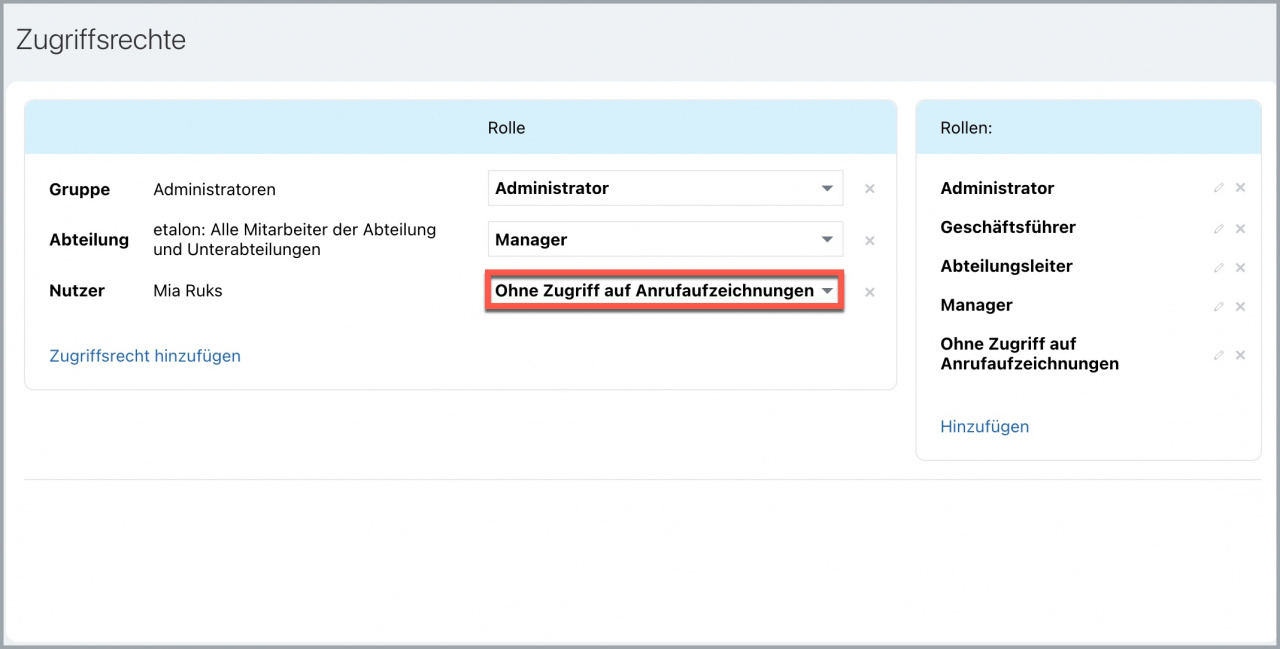Im Bereich "Telefonie" befindet sich die Statistik aller mit Kunden getätigten Anrufe im Account, hier können Sie Anrufauszeichnungen abspielen und die Einstellungen der Telefonie-Verbindung verwalten. Da nicht alle Nutzer Zugriff auf diese Information benötigen, weisen Sie die Zugriffsrechte den Mitarbeitern zu, die Kunden anrufen, statistische Informationen lesen und alle Einstellungen bearbeiten dürfen.
Die Zugriffsrechte für Telefonie sind nur in den kostenpflichtigen Bitrix24-Tarifen verfügbar.
Bitrix24-Administratoren haben den vollständigen Zugriff auf die Telefonie, unabhängig von ihnen zugewiesenen Zugriffsrechten.Öffnen Sie den Bereich Telefonie > Verbindung > Zugriffsrechte.
Standardmäßige Rollen auswählen
Die Telefonie-Zugriffsrechte werden nach Rollen verteilt. Standardmäßig sind 4 vorinstallierte Rollen verfügbar.
- Administrator darf anrufen, Aufzeichnungen anhören, die Anrufliste anzeigen und Einstellungen bearbeiten, hat aber kein Zugriffsrecht, das Guthaben aufzuladen.
- Geschäftsführer hat die gleichen Zugriffsrechte, darf aber die Einstellungen nicht bearbeiten.
- Abteilungsleiter hat die gleichen Zugriffsrechte wie Geschäftsführer, aber im Rahmen der Abteilung, ohne Zugriff auf die Einstellungen.
- Manager — nur Aktionen mit Anrufen ohne Zugriff auf die Einstellungen.
Benutzerdefinierte Rollen anlegen
Falls nötig, können Sie die standardmäßigen Einstellungen bearbeiten oder eigene Rollen anlegen.
Geben Sie in den Einstellungen der Rolle die zugewiesenen Zugriffsrechte an.
Anrufstatistik. Die Nutzer können Zugriff auf Anrufdetails und Statistik haben. Dabei sind folgende Möglichkeiten verfügbar:
- Eigene Anrufe
- Eigene Anrufe und Anrufe eigener Abteilung
- Beliebige Anrufe
- Zugriff verweigert
Anrufaufzeichnung. Geben Sie an, welche Anrufauszeichnungen Ihre Mitarbeiter in Anrufdetails anhören dürfen:
- Eigene Anrufaufzeichnungen
- Anrufaufzeichnungen eigener Abteilung
- Beliebige Anrufaufzeichnungen
- Zugriff verweigert
Nur der Administrator des Bitrix24-Accounts kann die Anrufaufzeichnungen aus Anrufdetails herunterladen.
Die Anrufaufzeichnungen befinden sich nicht nur in den Anrufdetails, sondern auch im Unternehmensdrive und im Kundenformular im CRM. Falls Sie darauf den Zugriff beschränken möchten, stellen Sie die entsprechenden Zugriffsrechte in allen Bereichen ein.
Übersicht: Unternehmensdrive
Zugriffsrechte für Aktivitäten
Ausgehender Anruf. Geben Sie an, wen Ihre Mitarbeiter anrufen dürfen:
- Nur CRM-Kunden
- CRM-Kunden und Unternehmensmitarbeiter
- Beliebige Nummern
- Zugriff verweigert
Einstellungen des Nutzers. Der Nutzer mit dem Zugriff auf die Einstellungen darf das Telefongerät verbinden und die Nummern für ausgehende Anrufe ändern. Folgende Varianten sind verfügbar:
- Beliebig
- Eigener Abteilung
- Eigene
- Zugriff verweigert
Telefonie-Einstellungen. Erlauben oder verweigern Sie den Zugriff auf die allgemeinen Telefonie-Einstellungen, schwarze Liste, Zugriffsrechte, Gruppen der Warteschleifen, das Dokumentenupload und Sprachmenü.
Nummern verwalten. Geben Sie an, ob die Mitarbeiter die Verbindungseinstellungen (von Mietnummern, Cloud- und Büro-Telefonanlagen) bearbeiten dürfen.
Guthaben verwalten. Verweigern oder gewähren Sie den Zugriff Ihrer Mitarbeiter auf das Telefonie-Guthaben.
Benennen Sie die neue Rolle.
Mitarbeiter für die Arbeit mit der Telefonie auswählen
Geben Sie die Mitarbeiter an, die mit der Telefonie arbeiten werden, und ordnen Sie ihnen die Rollen zu. Die Nutzer können einzeln oder als Gruppen hinzugefügt werden:
Nutzer — ein oder mehrere bestimmte Mitarbeiter.
Mitarbeiter und Abteilungen — Sie können der gesamten Abteilung die gleichen Zugriffsrechte zuweisen.
Nutzergruppen — diese Variante ist nur in der Bitrix24 On-Premise Version verfügbar. Stellen Sie die Gruppe in Bitrix24 On-Premise ein und wählen Sie diese in den Telefonie-Zugriffsrechten aus.
Soziales Netzwerk: Gruppen — fügen Sie alle Mitglieder der Gruppe bzw. des Projektes für die Arbeit mit der Telefonie hinzu.
Bitte beachten Sie: Nutzergruppen und Soziales Netzwerke stellen verschiedene Werkzeuge dar.
Nutzergruppen sind nur in Bitrix24 On-Premise verfügbar. Diese Einstellung verteilt die Nutzer in verschiedene Gruppen mit verschiedenen Zugriffsberechtigungen.
Zugriffsrechte in Bitrix24 On-Premise
Soziales Netzwerk: Gruppen — eine Gruppe oder ein Projekt, die Sie in Bitrix24 für die Zusammenarbeit der Mitarbeiter erstellen können.
Projektgruppe erstellen/löschen
Ordnen Sie die Rollen zu und speichern Sie die Änderungen.
Wenn Sie einem Mitarbeiter gleichzeitig mehrere Rollen zuweisen und diese Rollen verschiedene Zugriffsrechte haben, erhält der Mitarbeiter bei der Überscheidung die höheren Berechtigungen. Wenn der Mitarbeiter in einer Rolle keinen Zugang zur Anrufstatistik hat und in der anderen Rolle dafür Zugriffsrechte besitzt, wird dieser Nutzer auf die Statistik zugreifen dürfen.
Zusammenfassung
- Geben Sie an, wer von Ihren Mitarbeitern die Kunden anrufen, statistische Informationen lesen und alle Einstellungen bearbeiten darf.
- Sie können standardmäßige Rollen verwenden und bearbeiten oder neue Rollen erstellen.
- Weisen Sie die Rolle einem Mitarbeiter, einer Gruppe oder der ganzen Abteilung zu.